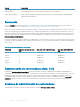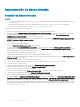Users Guide
Administración de discos virtuales
Creación de discos virtuales
NOTA:
• No se pueden combinar unidades de disco SATA y SAS en un disco virtual. Tampoco se pueden combinar unidades de disco y SSD
en un disco virtual.
• La combinación de unidades de disco 4 KB y unidades de disco 512n o 512e en un mismo disco virtual no es compatible.
• Para crear discos virtuales protegidos, consulte Clave de seguridad y administración de RAID.
Para crear un disco virtual, realice los pasos siguientes:
1 Durante el inicio del sistema host, presione <Ctrl><R> una vez se muestre la pantalla del BIOS.
Se muestra la pantalla Virtual Disk Management (Administración de discos virtuales). Si hay más de un controlador, se muestra la
pantalla del menú principal. Seleccione un controlador y presione <Intro>. Se mostrará la pantalla Virtual Disk Management
(Administración de discos virtuales) para el controlador seleccionado.
2 Utilice las echas del teclado para resaltar la serie de adaptadores PERC 9, por ejemplo, el PERC H730P Adapter (Adaptador PERC
H730P) o Disk Group # (Núm. de grupo de disco).
3 Presione <F2>.
Se mostrará una lista de clientes disponibles.
4 Seleccione Create New VD (Crear nuevo VD) y presione <Intro>.
Se muestra la pantalla Create New VD (Crear nuevo VD). El cursor se encuentra en la opciónRAID Level (Niveles de RAID). Al
agregar un disco virtual a un grupo de discos, se muestra la pantalla Add VD in Disk Group (Agregar VD en grupo de discos). Vaya al
paso 11 para cambiar la conguración básica del disco virtual.
5 Presione <Intro> para visualizar los niveles posibles RAID.
6 Presione la tecla de echa hacia abajo para seleccionar un nivel RAID y presione <Intro>.
7 Cuando se crea un disco virtual por tramos (RAID 50 o 60), introduzca el número de discos físicos en el campo PD per Span (Discos
físicos por tramo) y presione <Intro>.
8 Presione <Tab> para desplazar el cursor hasta la lista de discos físicos.
9 Utilice la tecla de echa para resaltar un disco físico y presione la barra espaciadora, <Alt> o <Intro> para seleccionarlo.
10 Seleccione más discos si es necesario.
11 Presione <Tab> para desplazar el cursor hasta la casilla Basic Settings (Conguración básica).
12 Congure el tamaño del disco virtual en el campo VD Size (Tamaño de VD).
El tamaño del disco virtual se presentará en formato GB.
13 Presione <Tab> para acceder al campo VD Name (Nombre de VD) y especique el nombre de disco virtual.
14 Presione <Tab> para desplazar el cursor hasta Advanced (Conguración avanzada).
15 Presione la barra espaciadora para activar la conguración de modo que pueda cambiarla.
Se muestra una X junto a Advanced (Conguración avanzada). Los valores de conguración son el stripe size (tamaño del elemento
de banda), read policy (política de lectura), write policy (política de escritura) y disk cache policy (política de la caché del disco).
También puede elegir opciones avanzadas tales como forzar la política de caché a Write-Back (Escritura no simultánea), inicializar el
disco virtual y congurar un repuesto dinámico dedicado. Se mostrarán los parámetros predeterminados. Puede aceptar dichos valores
predeterminados o cambiarlos. Para cambiar los parámetros de disco virtual, consulte Parámetros y descripciones de discos virtuales
en Conguración de discos virtuales.
74
Utilidad de conguración del BIOS